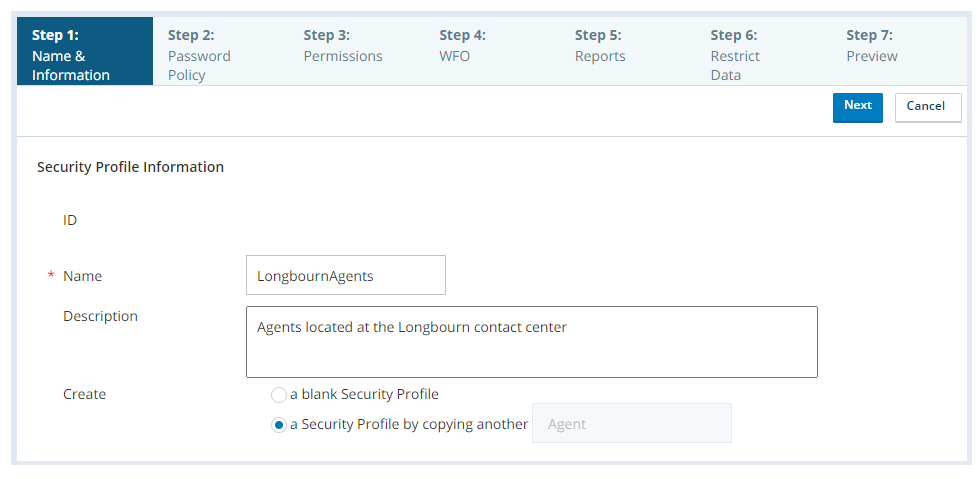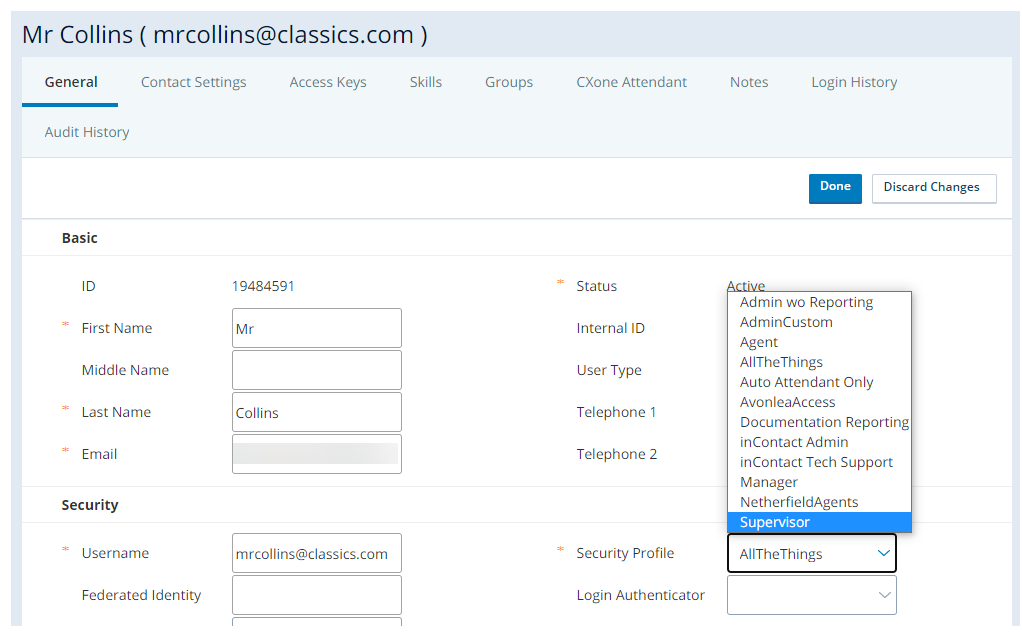按照给定的顺序完成以下每一个任务。
创建安全配置文件
需要的权限:安全配置文件创建
-
使用以下方法之一创建安全配置文件并为其命名:
-
要创建新的空白安全配置文件:
- 单击应用程序选择器
 并选择Admin。
并选择Admin。 - 转至安全配置文件。
-
单击新建。
-
输入安全配置文件的唯一名称。
-
如果需要,请输入描述。
-
对于创建,选择一个空白的安全配置文件。
- 单击应用程序选择器
-
要快速创建复制现有安全配置文件的新安全配置文件:
- 单击应用程序选择器
 并选择Admin。
并选择Admin。 - 转至安全配置文件。
-
打开要复制的安全配置文件。
-
单击复制。
-
输入安全配置文件的唯一名称。
-
如果需要,请输入描述。
- 单击应用程序选择器
-
-
单击下一步。
-
为您希望用户拥有的每个产品和功能启用权限。 某些权限(如用户设置和安全性)已被分组。 要查看组内的权限,请单击组名称旁边的个人。
-
单击下一步。
-
为您希望用户拥有的每个报告启用权限。
-
单击下一步。
-
限制营销活动
 用于运行报告的技能分组。、团队、可分配配置文件、组和业务单位
用于运行报告的技能分组。、团队、可分配配置文件、组和业务单位 高层级组织分组,用于管理 CXone Mpower 系统的技术支持、计费和全局设置。的数据访问。 对于每种数据类型,选择您想要用户访问该类型的所有和未来数据、 无还是自定义。
高层级组织分组,用于管理 CXone Mpower 系统的技术支持、计费和全局设置。的数据访问。 对于每种数据类型,选择您想要用户访问该类型的所有和未来数据、 无还是自定义。 -
如果您为数据类型选择自定义,请使用弹出窗口指定用户可以访问该数据类型的哪些实体。 单击完成。
新的营销活动、团队、安全配置文件、组和业务单位在创建时不会自动添加到自定义列表中。 如果想要用户访问新数据,则必须更新自定义列表。
- 单击下一步。
- 单击创建安全配置文件。
配置登录身份验证程序
所需权限:登录身份验证程序创建
- 单击应用程序选择器
 并选择 Admin。
并选择 Admin。 - 转至登录身份验证程序。
-
单击新建。
-
输入登录验证器的唯一名称。
-
如果需要,请输入描述。 仅使用纯文本。 URL 或标记(例如 HTML)将不会保存。
-
选择系统作为身份验证类型。
 了解有关身份验证类型的更多信息
了解有关身份验证类型的更多信息
字段
详细信息
系统 登录验证器使用内置的登录过程CXone Mpower . 它不使用外部单点登录 (SSO) 身份提供程序进行身份验证。 SAML SAML 2.0SAML 允许通过外部身份提供程序设置单点登录。 CXone Mpower 支持 SAML 2.0 的多个实例。 您可以为不同的用户分配不同的实例。 - 设置密码复杂性。
每个用户的密码都会对照常用密码存储库进行检查。 如果他们的密码与一个常用密码匹配,则会强制他们创建一个新密码。 一些被拒绝的密码包括:
任何包含单词“password”的密码。 例如,Password@1234。
任何包含用户的电子邮件地址、用户名、名字、姓氏或系统名称的密码。
每当为以下情况时,都会对照此存储库检查密码:
激活新用户。
用户的密码过期。
用户重置密码。
 在此步骤中了解有关字段的更多信息
在此步骤中了解有关字段的更多信息字段 详细信息 要求小写 (a-z) 要求用户在密码中至少使用一个小写字母。 要求大写 (A-Z) 要求用户在密码中至少使用一个大写字母。 要求数字 (0-9) 要求用户在密码中至少使用一个数字。 要求非字母数字(!、@、# 等) 要求用户在密码中至少使用一个非字母数字字符。 -
如果要启用多因素身份验证,请选择要求多因素身份验证。 将 MFA 类型 设为 HOTP 和 TOTP。
-
设置密码策略。
 在此步骤中了解有关字段的更多信息
在此步骤中了解有关字段的更多信息
字段 详细信息 密码长度 输入用户必须在其密码中包含的全部字符的最小数量。 例如,如果输入 12,则用户在每个密码中必须至少包含 12 个字符。 “密码复杂性”设置中所需的字符计入总字符数。 您可以将密码长度设置为 12 到 24 之间的任意数字。 启用密码使用期限 启用一个文本框,您可以在其中输入用户可以保留密码的最大天数。 在指定的天数后,用户必须更改其密码。 您可以将密码期限设置为 14 到 365 天之间的任意天数。 启用密码历史记录 输入用户在重新使用旧密码之前必须设置的唯一密码数。 您可以将密码历史记录设置为 4 到 50 天之间的任意数字。 例如,如果输入 10,则分配给登录身份验证程序的用户不能使用其最近 10 个密码中的任何一个作为新密码。 -
单击创建登录身份验证程序。
将用户分配到安全配置文件
所需权限:用户编辑
您的联络中心中的用户必须拥有一个为其分配的安全配置文件。 CXone Mpower 界面允许您将用户单独分配到安全配置文件。 对每个用户重复这些步骤,或者您可以使用用户文件上传功能一次更新多个用户。
- 单击应用程序选择器
 并选择 Admin。
并选择 Admin。 - 转到用户。
-
打开要编辑的用户。
- 在常规选项卡中,单击编辑。
-
在安全部分中,使用安全配置文件下拉列表来选择要应用到用户的安全配置文件。
-
选择登录身份验证程序。
- 单击完成。